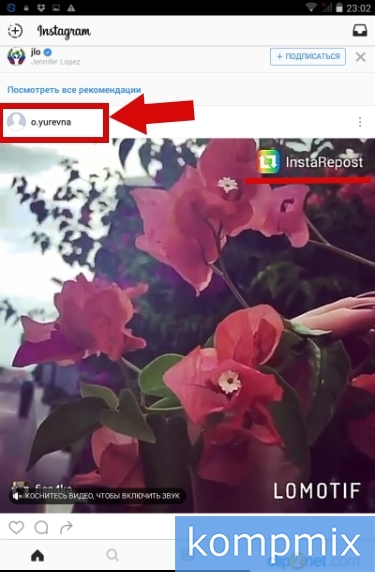Многие участники Instagram, просматривая профили других пользователей социальной сети находят для себя полезные фото и видео материалы, которыми хочется поделиться с друзьями на своей странице. Но стоит отметить что в приложении Instagram отсутствует возможность репоста записей других пользователей. Можем предположить, что при разработке приложения данная функция была нарочно упущена с целью создания пользователями уникальной ленты с личными фотографиями и видео. Но все же у Вас есть возможность репоста записей других пользователей при помощи дополнительных приложений, которые можно установить на Google Play. В этой пошаговой инструкции с фотографиями Вы узнаете несколько способов репоста фотографии и видео в социальной сети Instagram.
Как сделать репост при помощи скриншота в Instagram
Данный способ репоста фотографии достаточно прост и позволяет поделиться записью сфотографировав изображение экрана мобильного устройства. Для того, чтобы сделать скриншот экрана Вам необходимо установить соответствующее приложение. Заходим на Play Маркет и в строке поиска вводим запрос «скриншот». Вам будут показаны различные приложения, установив одно из них Вы сможете делать фотографию изображения экрана мобильного телефона или планшета, затем публиковать фотографии в своем профиле Instagram.
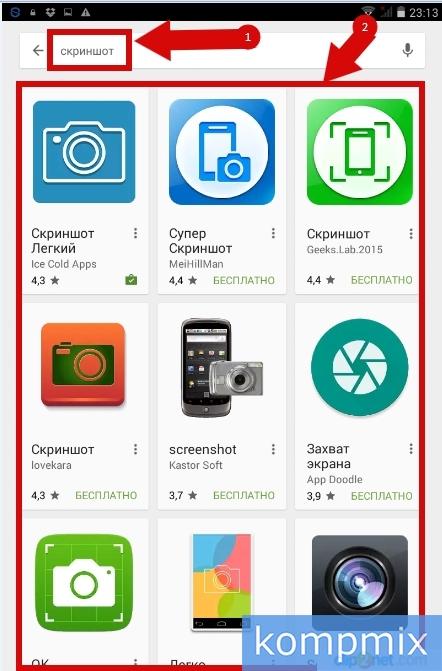 Шаг 2
Шаг 2
Как установить приложение для репоста фотографий и видео в Instagram
Для того, чтобы иметь возможность поделиться фотографиями и видео из чужое ленты, при этом не нарушая авторские права обладателя записи, Вы можете установить приложение для репоста записей Instagram, которое можно найти на Google Play. При репосте записей через специальное приложение на фотографии или видео автоматически будет опубликован источник, а именно автор материала из ленты которого будет сделан репост. Для этого перейдите в Play Маркет и в строке поиска введите запрос «repost for instagram». Для примера в данной инструкции я буду использовать приложение «Инстарепост». Для перехода к нему в списке результатов поиска жмем название приложения.
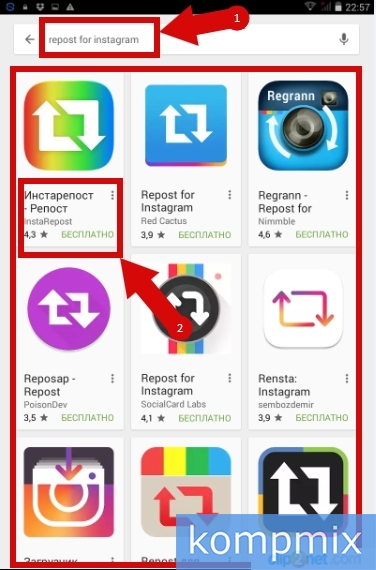 Шаг 3
Шаг 3
Далее нажмите кнопку «Установить».
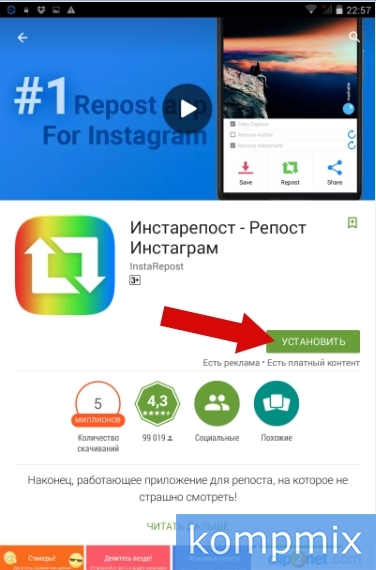 Шаг 4
Шаг 4
Для продолжения установки приложения нажмите кнопку «Принять».
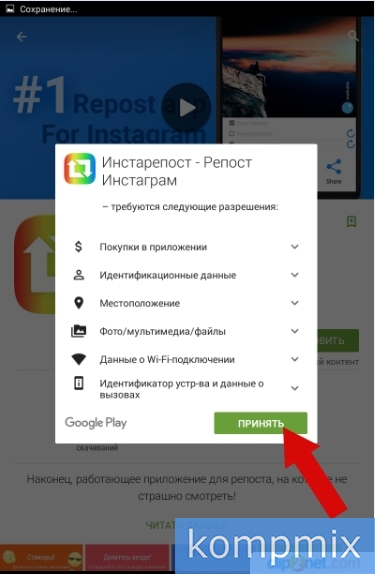 Шаг 5
Шаг 5
Приложение установлено. Теперь щелкните кнопку «Открыть».
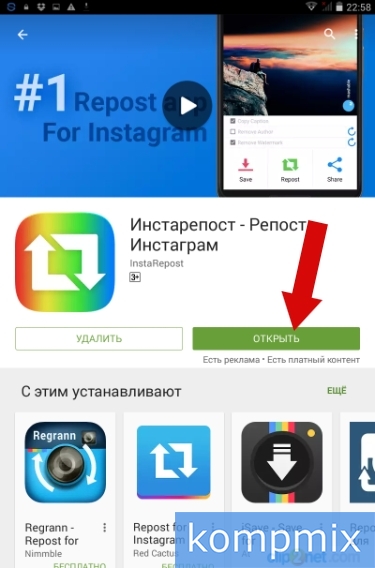 Шаг 6
Шаг 6
В открывшемся окне Вам будет показана короткая инструкция по использованию приложения для репоста, ознакомившись с ней нажмите кнопку «Открыть Инстаграм».
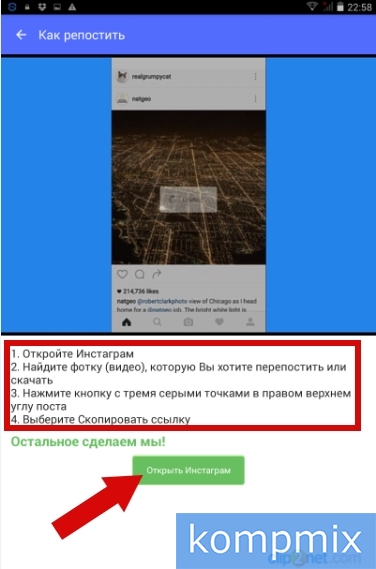 Шаг 7
Шаг 7
Как сделать репост фотографии в Instagram при помощи приложения
Для того, чтобы сделать репост фотографии при помощи дополнительного приложения Инстарепост необходимо скопировать ссылку на фотографию. Для этого нажмите кнопку с тремя вертикально расположенными точками.
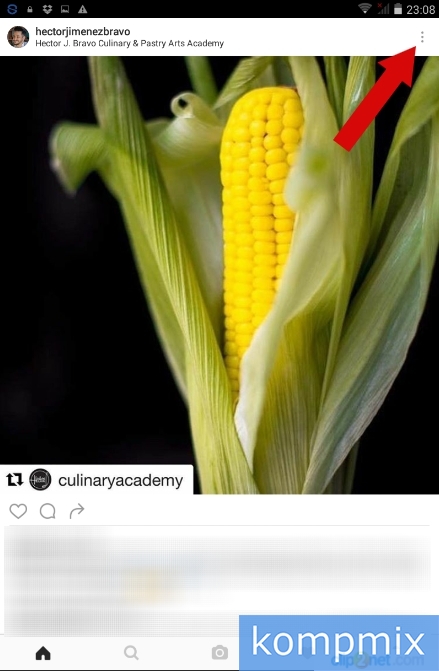 Шаг 8
Шаг 8
В открывшемся меню выберите пункт «Скопировать ссылку».
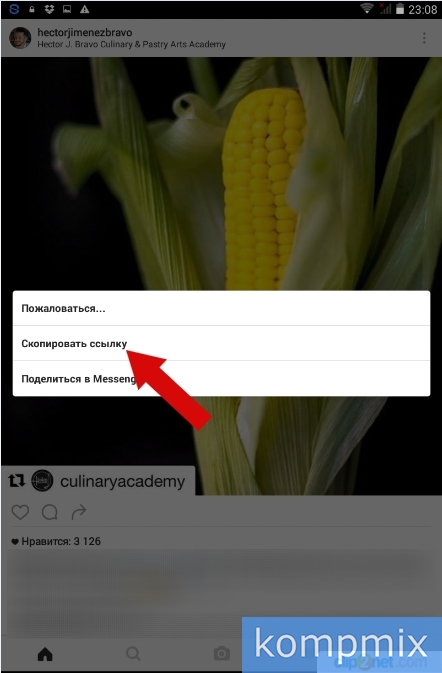 Шаг 9
Шаг 9
Далее автоматически откроется окно приложения Инстарепост, в котором жмем кнопку «Репостить».
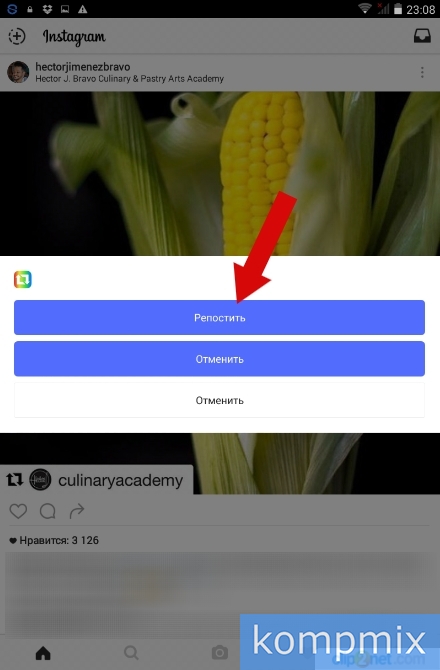 Шаг 10
Шаг 10
При репосте фотографии на ней будут автоматически установлен автор фотографии и название приложения, при помощи которого был осуществлен репост. В этом окне жмем кнопку «Репост».
 Шаг 11
Шаг 11
Следующим шагом Вы можете обрезать фотографию. Для продолжения публикации нажмите «стрелочку».
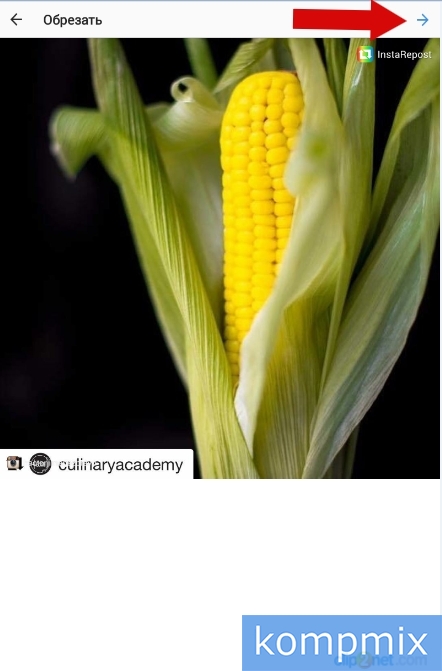 Шаг 12
Шаг 12
Теперь Вы можете выбрать фильтр, которые будет применен к изображению, для публикации фотографии в оригинальном виде оставьте фильтр «Normal» и нажмите «Далее».
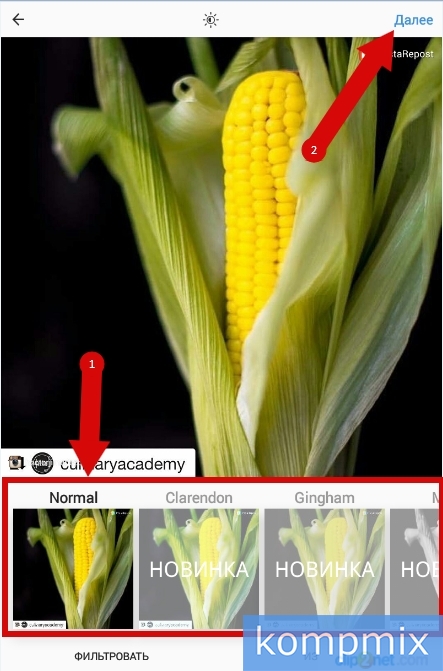 Шаг 13
Шаг 13
Теперь можете добавить подпись для фотографии. Для публикации фотографии нажмите «Поделиться».
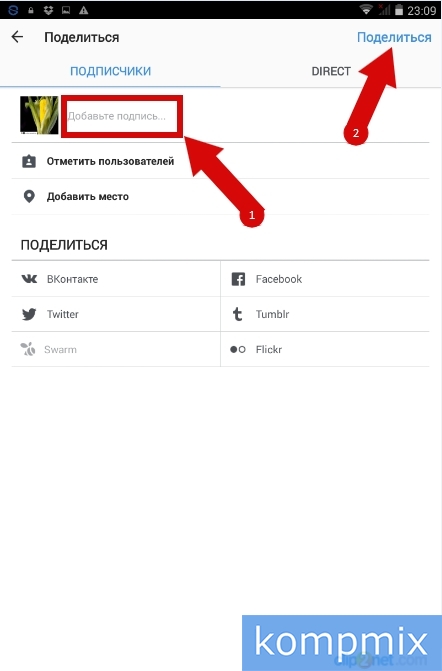 Шаг 14
Шаг 14
Фотография опубликована в Вашей ленте.
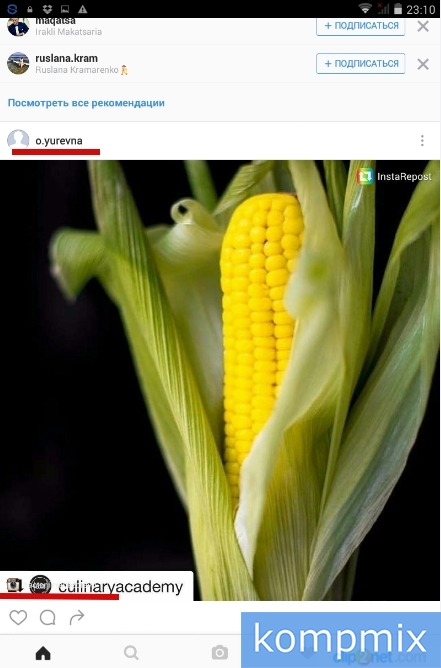 Шаг 15
Шаг 15
Просмотреть опубликованные материалы Вы может перейдя в свой профиль. Для этого нажмите кнопку с изображением силуэта человека.
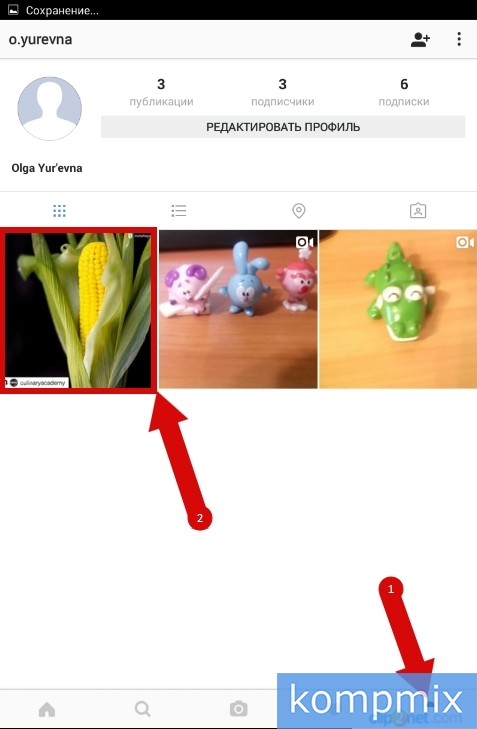 Шаг 16
Шаг 16
Как сделать репост видео в Instagram при помощи приложения
Если Вы хотите сделать репост видео используя дополнительное приложение Инстарепост Вам необходимо скопировать ссылку на видео. Для этого нажмите кнопку с тремя кружечками. Затем в открывшемся меню выберите пункт «Скопировать ссылку».
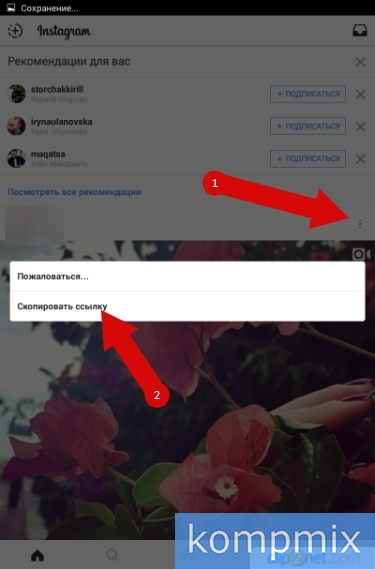 Шаг 17
Шаг 17
В автоматически открывшемся приложении Инстарепост нажмите кнопку «Репостить».
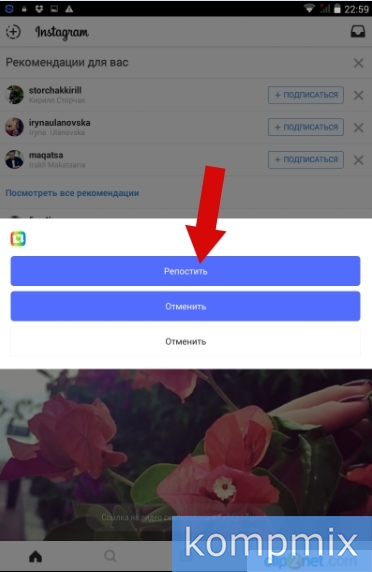 Шаг 18
Шаг 18
Следующим шагом Вы увидите, что на видео автоматически будет опубликовано имя пользователя, из ленты которого было скопировано видео для репоста и название дополнительного приложения Instarepost. Для продолжения нажмите кнопку «Репост».
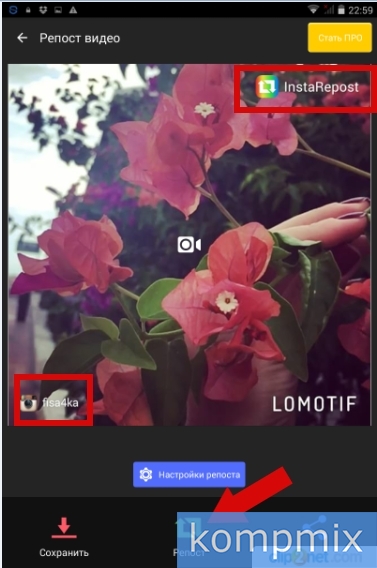 Шаг 19
Шаг 19
Следующим шагом нажмите значок «стрелочка».
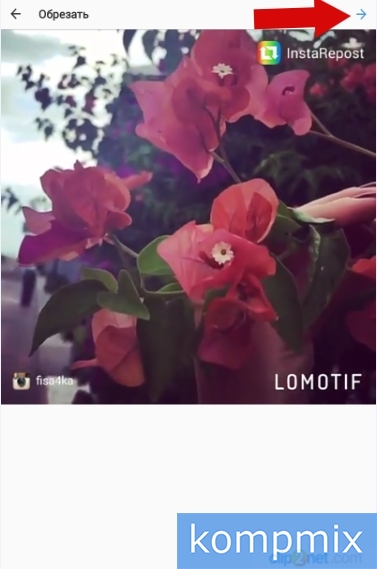 Шаг 20
Шаг 20
На этом этапе Вы можете добавить эффект к видеозаписи. Для публикации видео в оригинальном виде оставьте фильтр «Normal» и нажмите «Далее».
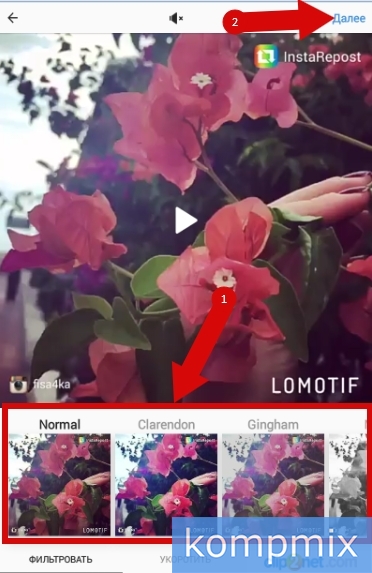 Шаг 21
Шаг 21
Теперь можете добавить подпись и нажмите «Поделиться».
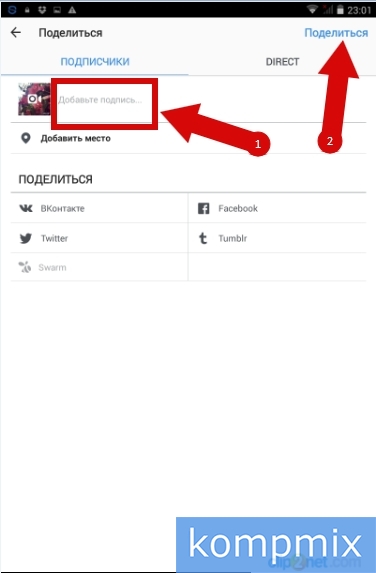 Шаг 22
Шаг 22
Вы сделали репост видео и теперь оно будет отображаться в Вашей ленте. Если информация оказалась Вам полезной – жмите Спасибо!